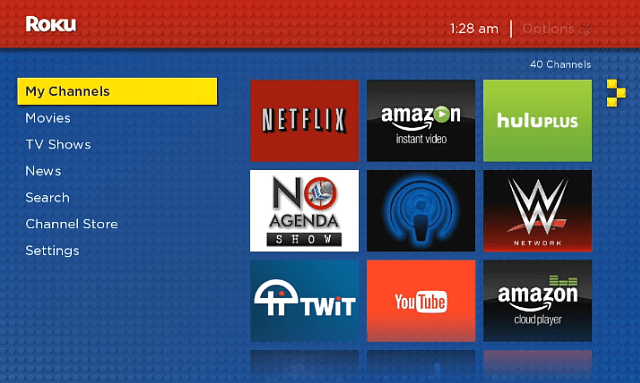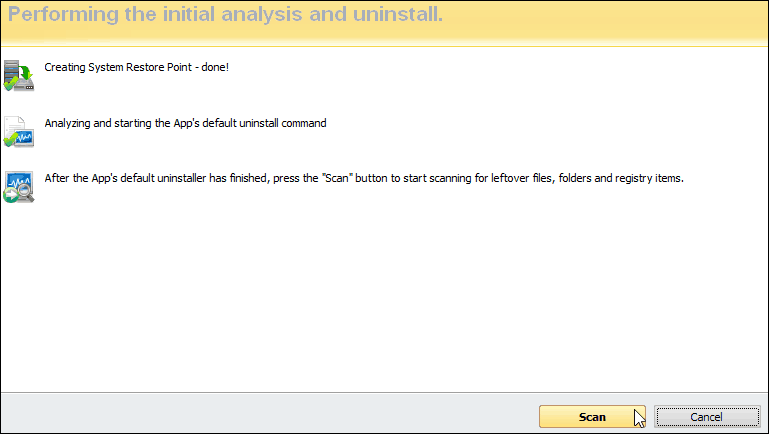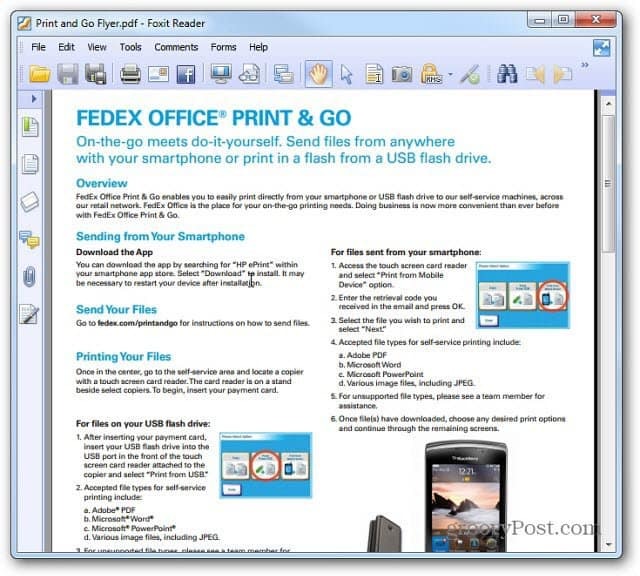Como ativar o carimbo de data / hora do último acesso a arquivos e pastas no Windows 7
Segurança Microsoft Vindovs 7 / / March 19, 2020
Última atualização em

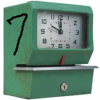 Para economizar recursos do sistema no Vista, a Microsoft desativou o Carimbo de hora do último acesso. No Windows 7, esse carimbo de data / hora permanece desativado. O Windows 7 não é o sistema que o Vista era. Acho que é hora de ativarmos novamente o 'último carimbo de hora de acesso'. Especialmente porque a maioria de vocês provavelmente nunca soube que estava desativada!
Para economizar recursos do sistema no Vista, a Microsoft desativou o Carimbo de hora do último acesso. No Windows 7, esse carimbo de data / hora permanece desativado. O Windows 7 não é o sistema que o Vista era. Acho que é hora de ativarmos novamente o 'último carimbo de hora de acesso'. Especialmente porque a maioria de vocês provavelmente nunca soube que estava desativada!
Portanto, continue lendo e analisaremos como habilitar os detalhes acessados por Data e Hora para todos os arquivos e pastas no Windows 7. Este manual pode ser um truque útil, se você acha que alguém ou algo (spyware?) Diferente de você pode estar usando seu computador, ou talvez você seja um especialista em TI forense? De qualquer forma, lembre-se de algumas coisas antes de começarmos este tutorial:
1) Habilitar ou desabilitar isso não fará com que sua data de acesso desapareça ou reapareça; apenas mudará se o Windows atualizar o carimbo de data / hora ou não.
2) Se já existir um último registro de data e hora acessado para o seu arquivo, ele permanecerá persistente, a menos que esse recurso esteja ativado. Uma vez ativado, no entanto, todos os seus aplicativos ficarão cientes de quando estão sendo usados / acessados.
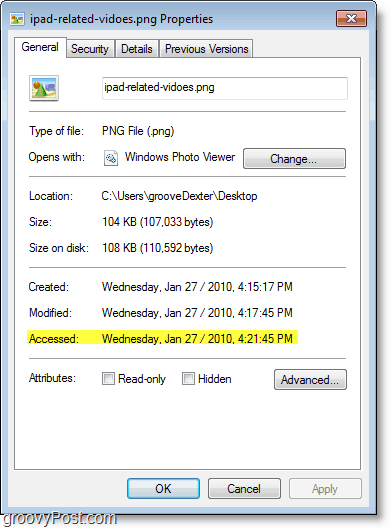
Como adicionar carimbos de tempo de acesso a todos os seus arquivos no Windows 7
1. Clique a Orb do menu Iniciar e depois Procurar para cmd. Quando isso surgir Clique com o Botão Direito cmd.exe e Selecione Executar como administrador.
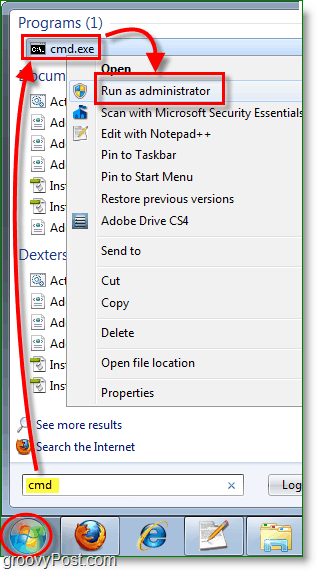
2. O prompt do UAC será exibido… Cliquesim!
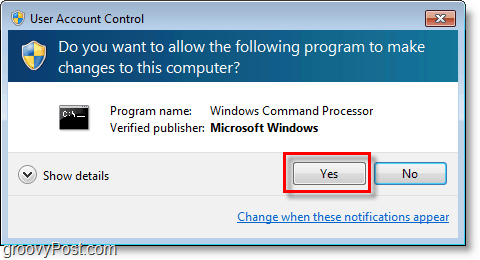
3. Agora, no prompt do cmd, Tipo dentro " conjunto de comportamentos fsutil disablelastaccess 0 "E pressioneEntrar.
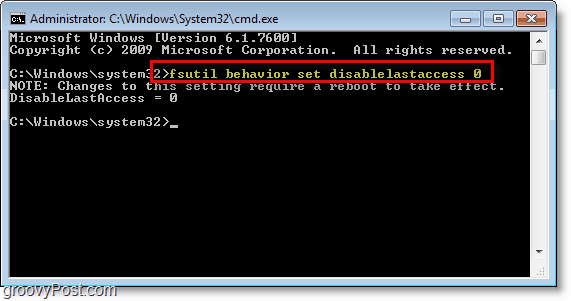
4.Reiniciar seu PC para que as alterações entrem em vigor.
Bingo! Agora, os carimbos de data e hora estão ativados e você poderá ver quando os arquivos serão acessados a partir de agora. Anote em computadores realmente antigos, isso pode causar problemas de desempenho, mas mesmo isso não é muito comum.
Ok, agora vamos olhar para o outro lado. Talvez você tenha o Time Stamps ativado, mas você está pronto para dar a eles a inicialização.
Como desativar os carimbos de data e hora do último acesso no Windows 7
Aberto o prompt do cmd no modo administrador como antes, mas desta vez Tipo dentro " conjunto de comportamentos fsutil disablelastaccess 1 “
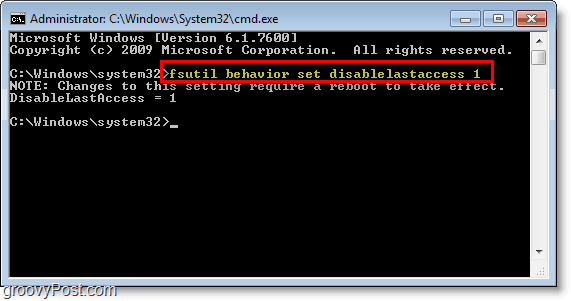
Como usar carimbos de data e hora do último acesso nos resultados de pesquisa do Windows
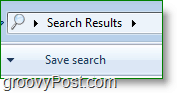
A análise manual das propriedades de todos os arquivos do sistema pode levar anos. É nesse cenário que o Windows Search entra em uso. Usando a Pesquisa + Carimbos de data e hora, você poderá classificar por data de acesso e ver exatamente o que ocorreu no seu PC, exatamente quando tudo aconteceu e, às vezes, até em que ordem.
1. Na área de pesquisa do menu Iniciar, Tipo* e pressione Entrar.
Procurar um sinal * significa que o Windows Search deve exibir todos os arquivos do seu computador. O botão "Ver mais resultados" é outra ótima maneira de entrar no clima de pesquisa.

2. Interruptor a visualização da janela para Detalhes.
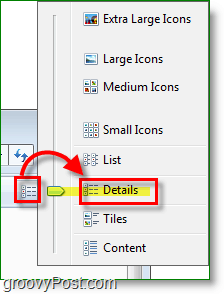
3. Clique com o botão direito na barra de categorias e Clique Mais.
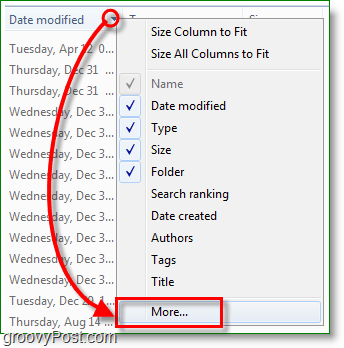
4. Na próxima janela Rolar para baixo e Verifica a caixa para Data acessada e depois pressione Está bem.
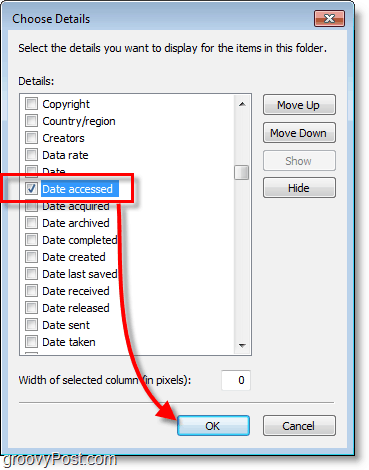
É isso aí! Agora, quando você faz pesquisas no Windows, ele exibe e mostra a categoria Data acessada e você pode organizá-la melhor do que esta imagem apenas Clicando a Nome da Categoria.
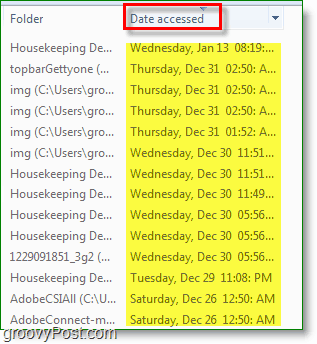
Comentário ou Sugestão Groovy? Publique abaixo ou participe da discussão no Fórum da comunidade!